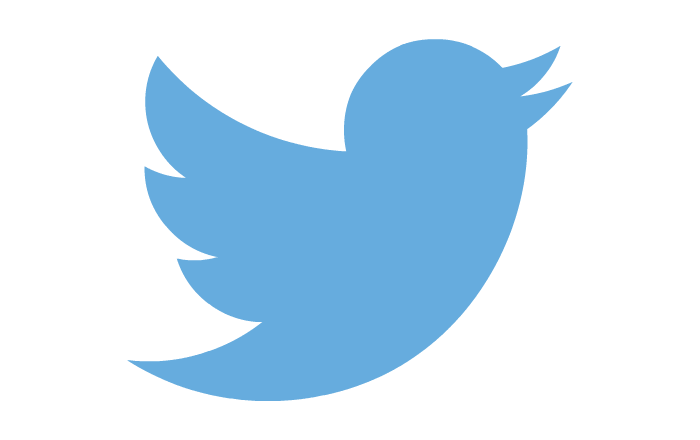很多时候,像我一样,你可能已经定义了变量弦或者在铰接故事情节中称之为文本变量。这些变量,但定义为“文本”也可能包含数值。这使得在“文本”字段中更容易输入数字值并将其用于比较。
数字变量允许很少的比较运算符,而文本变量包括大量的比较运算符。此外,分配默认数字类型可能会导致不必要的小数点。因此,使用数字值填充“文本”变量并在转换后使用它将有助于您在需要时轻松使用大量运算符。
对于最近的一个项目,我必须将文本变量转换为数字变量。我会在几个简单的步骤中分享我如何克服这个问题。
第1步:创建变量
在此步骤中,我们必须使用故事情节的默认功能创建变量。故事情节中有三种类型的变量:
- 布尔基
- 文本
- 号码

对于这种情况,我们必须创建一个文本和一个号码变量。如下面的屏幕截图所示,单击选择变量类型type下拉列表。通过数据输入框填充这些变量的值是可选的。


第2步:添加触发器
在此步骤中,您必须添加一个调用触发器执行javascript.。这是默认触发器中的默认触发器。通过选择“时间轴开始”选项,您可以确保在幻灯片时间轴启动时将执行所写的JavaScript(在下一步骤中显示)。

点击脚本框打开一个新窗口,您可以在那里写入javascript。
第3步:添加脚本
在窗口中输入JavaScript代码;这将将文本变量转换为数字变量。
var player = getPlayer();
VartextVariabies = player.getvar(“文本变量”);
TextVariable =(文本变量* 1.00052658);
NumberVariable = TextVariable;
Player.setvar(“dumbervariable”,dumbervariable);

第4步:参考变量
现在我们必须解决转换的变量,即数字变量。为此,您可以转到“插入”,单击“参考”按钮,然后选择数字变量。
![]()
存储在文本变量中的值将通过该值显示号码变量。
我希望这个博客可以帮助您轻松而迅速地完成此任务。
请分享您的想法。